centos7安装jumpserver4.0(堡垒机)踩坑记录
测试推荐环境
CPU:64位双核处理器
内存:4G DDR3
数据库:mysql版本大于等于5.6 mariadb版本大于等于5.5.6
CentOS 7环境
$ firewall-cmd --zone=public --add-port=80/tcp --permanent # nginx 端口
$ firewall-cmd --zone=public --add-port=2222/tcp --permanent # 用户SSH登录端口 coco
$ firewall-cmd --reload # 重新载入规则
$ setenforce 0
$ sed -i "s/enforcing/disabled/g" `grep enforcing -rl /etc/selinux/config`
修改字符集,否则可能报 input/output error的问题,因为日志里打印了中文
$ localedef -c -f UTF-8 -i zh_CN zh_CN.UTF-8
$ export LC_ALL=zh_CN.UTF-8
$ echo 'LANG="zh_CN.UTF-8"' > /etc/locale.conf
一。准备Python3和Python虚拟环境
1.1安装依赖包
$ yum -y install wget gcc epel-release git
1.2安装Python3.6
$ yum -y install python36 python36-devel
1.3建立Python虚拟环境
因为CentOS 6/7自带的是Python2,而Yum等工具依赖原来的Python,为了不扰乱原来的环境我们来使用Python虚拟环境
$ cd /opt
$ python3.6 -m venv py3
$ source /opt/py3/bin/activate
看到下面的提示符代表成功,以后运行 Jumpserver 都要先运行以上 source 命令,以下所有命令均在该虚拟环境中运行
(py3) [root@localhost py3]
1.4自动加载Python虚拟环境配置
最初只有懒癌晚期的人员使用,才能运行Jumpserver时忘记加载Python虚拟环境导致程序无法运行。使用autoenv
$ cd /opt
$ git clone https://github.com/kennethreitz/autoenv.git
$ echo 'source /opt/autoenv/activate.sh' >> ~/.bashrc
$ source ~/.bashrc
二. 安装 Jumpserver
2.1 下载或 Clone 项目
项目提交较多 git clone 时较大,你可以选择去 Github 项目页面直接下载zip包。
$ cd /opt/
$ git clone https://github.com/jumpserver/jumpserver.git
$ echo "source /opt/py3/bin/activate" > /opt/jumpserver/.env # 进入 jumpserver 目录时将自动载入 python 虚拟环境
首次进入 jumpserver 文件夹会有提示,按 y 即可
Are you sure you want to allow this? (y/N) y
2.2 安装依赖 RPM 包
$ cd /opt/jumpserver/requirements
$ yum -y install $(cat rpm_requirements.txt) # 如果没有任何报错请继续
2.3 安装 Python 库依赖
$ pip install --upgrade pip setuptools
$ python -m pip install --upgrade pip
$ pip install -r requirements.txt
2.4 安装 Redis, Jumpserver 使用 Redis 做 cache 和 celery broke
$ yum -y install redis
$ systemctl enable redis
$ systemctl start redis
2.5 安装 MySQL
本教程使用 Mysql 作为数据库,如果不使用 Mysql 可以跳过相关 Mysql 安装和配置
$ yum -y install mariadb mariadb-devel mariadb-server # centos7下安装的是mariadb
$ systemctl enable mariadb
$ systemctl start mariadb
2.6 创建数据库 Jumpserver 并授权
$ mysql -uroot
> create database jumpserver default charset 'utf8';
> grant all on jumpserver.* to 'jumpserver'@'127.0.0.1' identified by 'weakPassword';
> flush privileges;
> quit
2.7 修改 Jumpserver 配置文件
$ cd /opt/jumpserver
$ cp config_example.py config.py
$ vi config.py
注意对齐,不要直接复制本文档的内容,配置文件是 Python 格式,不要用 TAB,而要用空格
实际内容以文件为准,本文仅供参考
#!/usr/bin/env python3
# -*- coding: utf-8 -*-
"""
jumpserver.config
Jumpserver project setting file
:copyright: (c) 2014-2017 by Jumpserver Team
:license: GPL v2, see LICENSE for more details.
"""
import os
BASE_DIR = os.path.dirname(os.path.abspath(__file__))
class Config:
"""
Jumpserver Config File
Jumpserver 配置文件
Jumpserver use this config for drive django framework running,
You can set is value or set the same envirment value,
Jumpserver look for config order: file => env => default
Jumpserver使用配置来驱动Django框架的运行,
你可以在该文件中设置,或者设置同样名称的环境变量,
Jumpserver使用配置的顺序: 文件 => 环境变量 => 默认值
"""
# SECURITY WARNING: keep the secret key used in production secret!
# 加密秘钥 生产环境中请修改为随机字符串,请勿外泄
SECRET_KEY = '2vym+ky!997d5kkcc64mnz06y1mmui3lut#(^wd=%s_qj$1%x'
# SECURITY WARNING: keep the bootstrap token used in production secret!
# 预共享Token coco和guacamole用来注册服务账号,不在使用原来的注册接受机制
BOOTSTRAP_TOKEN = 'PleaseChangeMe'
# Development env open this, when error occur display the full process track, Production disable it
# DEBUG 模式 开启DEBUG后遇到错误时可以看到更多日志
DEBUG = False
# DEBUG, INFO, WARNING, ERROR, CRITICAL can set. See https://docs.djangoproject.com/en/1.10/topics/logging/
# 日志级别
# LOG_LEVEL = 'DEBUG'
# LOG_DIR = os.path.join(BASE_DIR, 'logs')
LOG_LEVEL = 'ERROR'
LOG_DIR = os.path.join(BASE_DIR, 'logs')
# Session expiration setting, Default 24 hour, Also set expired on on browser close
# 浏览器Session过期时间,默认24小时, 也可以设置浏览器关闭则过期
# SESSION_COOKIE_AGE = 3600 * 24
# SESSION_EXPIRE_AT_BROWSER_CLOSE = False
SESSION_EXPIRE_AT_BROWSER_CLOSE = True
# Database setting, Support sqlite3, mysql, postgres ....
# 数据库设置
# See https://docs.djangoproject.com/en/1.10/ref/settings/#databases
# SQLite setting:
# 使用单文件sqlite数据库
# DB_ENGINE = 'sqlite3'
# DB_NAME = os.path.join(BASE_DIR, 'data', 'db.sqlite3')
# MySQL or postgres setting like:
# 使用Mysql作为数据库
DB_ENGINE = 'mysql'
DB_HOST = '127.0.0.1'
DB_PORT = 3306
DB_USER = 'jumpserver'
DB_PASSWORD = 'weakPassword'
DB_NAME = 'jumpserver'
# When Django start it will bind this host and port
# ./manage.py runserver 127.0.0.1:8080
# 运行时绑定端口
HTTP_BIND_HOST = '192.168.8.202'
HTTP_LISTEN_PORT = 8080
# Use Redis as broker for celery and web socket
# Redis配置
REDIS_HOST = '127.0.0.1'
REDIS_PORT = 6379
# REDIS_PASSWORD = ''
# REDIS_DB_CELERY = 3
# REDIS_DB_CACHE = 4
# Use OpenID authorization
# 使用OpenID 来进行认证设置
# BASE_SITE_URL = 'http://localhost:8080'
# AUTH_OPENID = False # True or False
# AUTH_OPENID_SERVER_URL = 'https://openid-auth-server.com/'
# AUTH_OPENID_REALM_NAME = 'realm-name'
# AUTH_OPENID_CLIENT_ID = 'client-id'
# AUTH_OPENID_CLIENT_SECRET = 'client-secret'
#
# OTP_VALID_WINDOW = 0
def __init__(self):
pass
def __getattr__(self, item):
return None
class DevelopmentConfig(Config):
pass
class TestConfig(Config):
pass
class ProductionConfig(Config):
pass
# Default using Config settings, you can write if/else for different env
config = DevelopmentConfig()
2.8 运行 Jumpserver
$ cd /opt/jumpserver
$ ./jms start all # 后台运行使用 -d 参数./jms start all -d
# 新版本更新了运行脚本,使用方式./jms start|stop|status|restart all 后台运行请添加 -d 参数
运行不报错, 请继续往下操作
三. 安装 SSH Server 和 WebSocket Server: Coco
3.1 下载或 Clone 项目
新开一个终端,别忘了 source /opt/py3/bin/activate
$ cd /opt
$ source /opt/py3/bin/activate
$ git clone https://github.com/jumpserver/coco.git
$ echo "source /opt/py3/bin/activate" > /opt/coco/.env # 进入 coco 目录时将自动载入 python 虚拟环境
# 首次进入 coco 文件夹会有提示,按 y 即可
# Are you sure you want to allow this? (y/N) y
3.2 安装依赖
$ cd /opt/coco/requirements
$ yum -y install $(cat rpm_requirements.txt)
$ pip install -r requirements.txt
python3源中的setuptools已经升级到46以上。所以导致pip安装失败
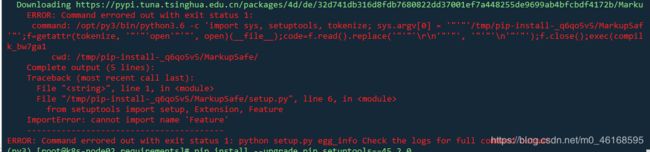
更新setuptools版本
$ pip install --upgrade pip setuptools==45.2.0
再次执行
$ pip install -r requirements.txt
会出现以下三条版本不兼容错误,先执行下面两条命令,再将三个修改为兼容版本

$ pip install PyCrypto
$ pip install paramiko
再次执行
$ pip install -r requirements.txt
3.3 修改配置文件并运行
$ cd /opt/coco
$ mkdir keys logs
$ cp conf_example.py conf.py # 如果 coco 与 jumpserver 分开部署,请手动修改 conf.py
$ vi conf.py
注意对齐,不要直接复制本文档的内容,配置文件是 Python 格式,不要用 TAB,而要用空格
#!/usr/bin/env python3
# -*- coding: utf-8 -*-
#
import os
BASE_DIR = os.path.dirname(__file__)
class Config:
"""
Coco config file, coco also load config from server update setting below
"""
# 项目名称, 会用来向Jumpserver注册, 识别而已, 不能重复
# NAME = "localhost"
# Jumpserver项目的url, api请求注册会使用
# CORE_HOST = os.environ.get("CORE_HOST") or 'http://127.0.0.1:8080'
CORE_HOST = 'http://192.168.8.202:8080'
# Bootstrap Token, 预共享秘钥, 用来注册coco使用的service account和terminal
# 请和jumpserver 配置文件中保持一致,注册完成后可以删除
# BOOTSTRAP_TOKEN = "PleaseChangeMe"
BOOTSTRAP_TOKEN = "PleaseChangeMe"
# 启动时绑定的ip, 默认 0.0.0.0
# BIND_HOST = '0.0.0.0'
# 监听的SSH端口号, 默认2222
# SSHD_PORT = 2222
# 监听的HTTP/WS端口号,默认5000
# HTTPD_PORT = 5000
# 项目使用的ACCESS KEY, 默认会注册,并保存到 ACCESS_KEY_STORE中,
# 如果有需求, 可以写到配置文件中, 格式 access_key_id:access_key_secret
# ACCESS_KEY = None
# ACCESS KEY 保存的地址, 默认注册后会保存到该文件中
# ACCESS_KEY_STORE = os.path.join(BASE_DIR, 'keys', '.access_key')
# 加密密钥
# SECRET_KEY = None
# 设置日志级别 ['DEBUG', 'INFO', 'WARN', 'ERROR', 'FATAL', 'CRITICAL']
# LOG_LEVEL = 'INFO'
LOG_LEVEL = 'ERROR'
# 日志存放的目录
# LOG_DIR = os.path.join(BASE_DIR, 'logs')
# Session录像存放目录
# SESSION_DIR = os.path.join(BASE_DIR, 'sessions')
# 资产显示排序方式, ['ip', 'hostname']
# ASSET_LIST_SORT_BY = 'ip'
# 登录是否支持密码认证
# PASSWORD_AUTH = True
# 登录是否支持秘钥认证
# PUBLIC_KEY_AUTH = True
# SSH白名单
# ALLOW_SSH_USER = 'all' # ['test', 'test2']
# SSH黑名单, 如果用户同时在白名单和黑名单,黑名单优先生效
# BLOCK_SSH_USER = []
# 和Jumpserver 保持心跳时间间隔
# HEARTBEAT_INTERVAL = 5
# Admin的名字,出问题会提示给用户
# ADMINS = ''
COMMAND_STORAGE = {
"TYPE": "server"
}
REPLAY_STORAGE = {
"TYPE": "server"
}
# SSH连接超时时间 (default 15 seconds)
# SSH_TIMEOUT = 15
# 语言 = en
LANGUAGE_CODE = 'zh'
config = Config()
执行命令
$ ./cocod start # 后台运行使用 -d 参数./cocod start -d
# 新版本更新了运行脚本,使用方式./cocod start|stop|status|restart 后台运行请添加 -d 参数
四. 安装 Web Terminal 前端: Luna
Luna 已改为纯前端,需要 Nginx 来运行访问
访问(https://github.com/jumpserver/luna/releases)下载对应版本的 release 包,直接解压,不需要编译
4.1 解压 Luna
$ cd /opt
$ wget https://url.zhaolog.com/run/linux/1.4.6/luna.tar.gz
$ tar xf luna.tar.gz
$ chown -R root:root luna
五. 安装 Windows 支持组件(如果不需要管理 windows 资产,可以直接跳过这一步)
Guacamole 需要 Tomcat 来运行
5.1 安装依赖
$ mkdir /usr/local/lib/freerdp/
$ ln -s /usr/local/lib/freerdp /usr/lib64/freerdp
$ rpm --import http://li.nux.ro/download/nux/RPM-GPG-KEY-nux.ro
$ rpm -Uvh http://li.nux.ro/download/nux/dextop/el7/x86_64/nux-dextop-release-0-5.el7.nux.noarch.rpm
$ yum -y localinstall --nogpgcheck https://download1.rpmfusion.org/free/el/rpmfusion-free-release-7.noarch.rpm https://download1.rpmfusion.org/nonfree/el/rpmfusion-nonfree-release-7.noarch.rpm
$ yum install -y java-1.8.0-openjdk libtool
$ yum install -y cairo-devel libjpeg-turbo-devel libpng-devel uuid-devel
$ yum install -y ffmpeg-devel freerdp-devel freerdp-plugins pango-devel libssh2-devel libtelnet-devel libvncserver-devel pulseaudio-libs-devel openssl-devel libvorbis-devel libwebp-devel ghostscript
5.2 编译安装 guacamole 服务
$ cd /opt
$ git clone https://github.com/jumpserver/docker-guacamole.git
$ cd /opt/docker-guacamole/
$ tar -xf guacamole-server-0.9.14.tar.gz
$ cd guacamole-server-0.9.14
$ autoreconf -fi
$ ./configure --with-init-dir=/etc/init.d
$ make && make install
$ cd ..
$ rm -rf guacamole-server-0.9.14
$ ldconfig
5.3 配置 Tomcat
$ mkdir -p /config/guacamole /config/guacamole/lib /config/guacamole/extensions # 创建 guacamole 目录
$ cp /opt/docker-guacamole/guacamole-auth-jumpserver-0.9.14.jar /config/guacamole/extensions/guacamole-auth-jumpserver-0.9.14.jar
$ cp /opt/docker-guacamole/root/app/guacamole/guacamole.properties /config/guacamole/ # guacamole 配置文件
$ cd /config
$ wget http://mirror.bit.edu.cn/apache/tomcat/tomcat-8/v8.5.35/bin/apache-tomcat-8.5.35.tar.gz
$ tar xf apache-tomcat-8.5.35.tar.gz
$ rm -rf apache-tomcat-8.5.35.tar.gz
$ mv apache-tomcat-8.5.35 tomcat8
$ rm -rf /config/tomcat8/webapps/*
$ cp /opt/docker-guacamole/guacamole-0.9.14.war /config/tomcat8/webapps/ROOT.war # guacamole client
$ sed -i 's/Connector port="8080"/Connector port="8081"/g' `grep 'Connector port="8080"' -rl /config/tomcat8/conf/server.xml` # 修改默认端口为 8081
$ sed -i 's/FINE/WARNING/g' `grep 'FINE' -rl /config/tomcat8/conf/logging.properties` # 修改 log 等级为 WARNING
$ cd /config
$ wget https://github.com/ibuler/ssh-forward/releases/download/v0.0.5/linux-amd64.tar.gz
$ tar xf linux-amd64.tar.gz -C /bin/
$ chmod +x /bin/ssh-forward
5.4 配置环境变量
$ export JUMPSERVER_SERVER=http://本机ip:8080 # http://127.0.0.1:8080 指 jumpserver 访问地址
$ echo "export JUMPSERVER_SERVER=http://本机ip:8080" >> ~/.bashrc
# BOOTSTRAP_TOKEN 为 Jumpserver/config.py 里面的 BOOTSTRAP_TOKEN
$ export BOOTSTRAP_TOKEN=nwv4RdXpM82LtSvmV
$ echo "export BOOTSTRAP_TOKEN=nwv4RdXpM82LtSvmV" >> ~/.bashrc
$ export JUMPSERVER_KEY_DIR=/config/guacamole/keys
$ echo "export JUMPSERVER_KEY_DIR=/config/guacamole/keys" >> ~/.bashrc
$ export GUACAMOLE_HOME=/config/guacamole
$ echo "export GUACAMOLE_HOME=/config/guacamole" >> ~/.bashrc
5.5 启动 Guacamole
$ /etc/init.d/guacd start
$ sh /config/tomcat8/bin/startup.sh
六. 配置 Nginx 整合各组件
6.1 安装 Nginx
# CentOS7
$ vi /etc/yum.repos.d/nginx.repo
[nginx]
name=nginx repo
baseurl=http://nginx.org/packages/centos/7/$basearch/
gpgcheck=0
enabled=1
$ yum -y install nginx
$ rm -rf /etc/nginx/conf.d/default.conf
6.2 准备配置文件 修改 /etc/nginx/conf.d/jumpserver.conf
$ vi /etc/nginx/conf.d/jumpserver.conf
server {
listen 80; # 代理端口,以后将通过此端口进行访问,不再通过8080端口
# server_name demo.jumpserver.org; # 修改成你的域名或者注释掉
client_max_body_size 100m; # 录像及文件上传大小限制
location /luna/ {
try_files $uri / /index.html;
alias /opt/luna/; # luna 路径,如果修改安装目录,此处需要修改
}
location /media/ {
add_header Content-Encoding gzip;
root /opt/jumpserver/data/; # 录像位置,如果修改安装目录,此处需要修改
}
location /static/ {
root /opt/jumpserver/data/; # 静态资源,如果修改安装目录,此处需要修改
}
location /socket.io/ {
proxy_pass http://本机ip:5000/socket.io/; # 如果coco安装在别的服务器,请填写它的ip
proxy_buffering off;
proxy_http_version 1.1;
proxy_set_header Upgrade $http_upgrade;
proxy_set_header Connection "upgrade";
proxy_set_header X-Real-IP $remote_addr;
proxy_set_header Host $host;
proxy_set_header X-Forwarded-For $proxy_add_x_forwarded_for;
access_log off;
}
location /coco/ {
proxy_pass http://本机ip:5000/coco/; # 如果coco安装在别的服务器,请填写它的ip
proxy_set_header X-Real-IP $remote_addr;
proxy_set_header Host $host;
proxy_set_header X-Forwarded-For $proxy_add_x_forwarded_for;
access_log off;
}
location /guacamole/ {
proxy_pass http://本机ip:8081/; # 如果guacamole安装在别的服务器,请填写它的ip
proxy_buffering off;
proxy_http_version 1.1;
proxy_set_header Upgrade $http_upgrade;
proxy_set_header Connection $http_connection;
proxy_set_header X-Real-IP $remote_addr;
proxy_set_header Host $host;
proxy_set_header X-Forwarded-For $proxy_add_x_forwarded_for;
access_log off;
}
location / {
proxy_pass http://本机ip:8080; # 如果jumpserver安装在别的服务器,请填写它的ip
proxy_set_header X-Real-IP $remote_addr;
proxy_set_header Host $host;
proxy_set_header X-Forwarded-For $proxy_add_x_forwarded_for;
}
}
6.3 运行 Nginx
nginx -t # 确保配置没有问题, 有问题请先解决
# CentOS 7
$ systemctl start nginx
$ systemctl enable nginx
6.4 开始使用 Jumpserver
检查应用是否已经正常运行
服务全部启动后,访问 http://192.168.8.202,访问nginx代理的端口,不要再通过8080端口访问
默认账号: admin 密码: admin
到Jumpserver 会话管理-终端管理 检查 Coco Guacamole 等应用的注册。
测试连接
如果登录客户端是 macOS 或 Linux ,登录语法如下
$ ssh -p2222 [email protected]
$ sftp -P2222 [email protected]
密码: admin
如果登录客户端是 Windows ,Xshell Terminal 登录语法如下
$ ssh [email protected]
$ sftp [email protected]
密码: admin
如果能登陆代表部署成功
# sftp默认上传的位置在资产的 /tmp 目录下
# windows拖拽上传的位置在资产的 Guacamole RDP上的 G 目录下
注意:由于jumpserver存在Bug,jumpserver.conf文件端口只能设置成80端口